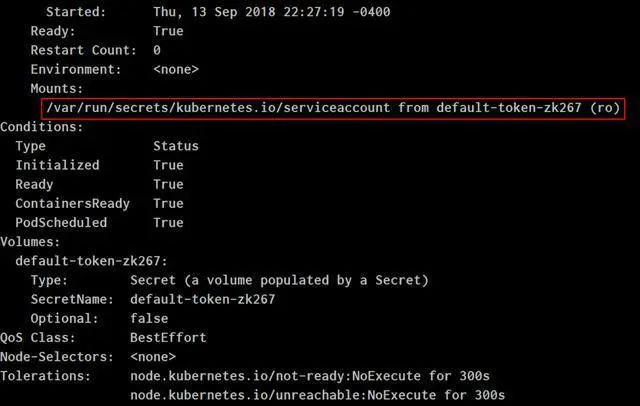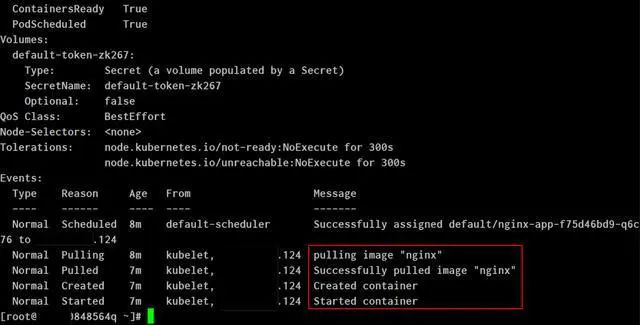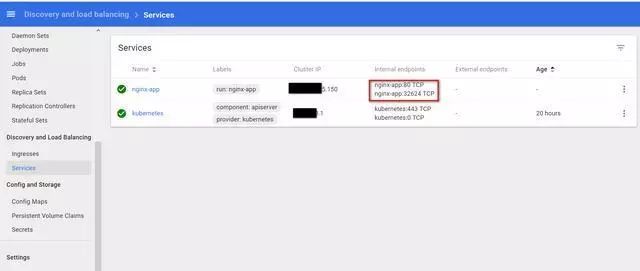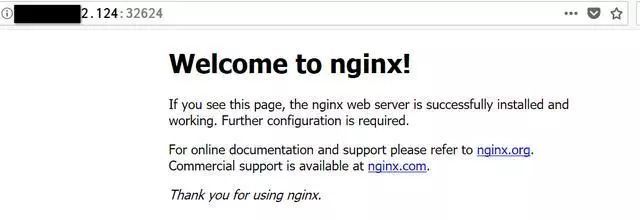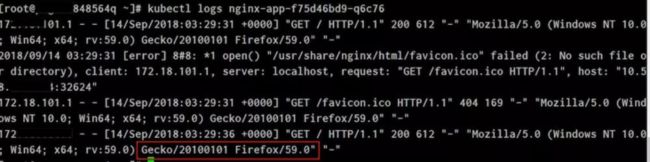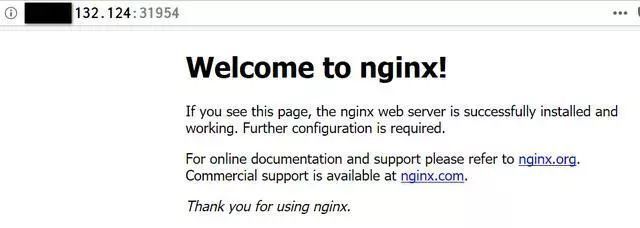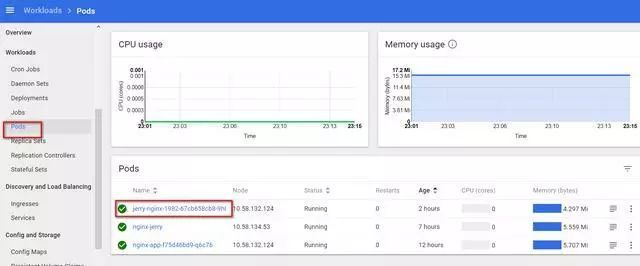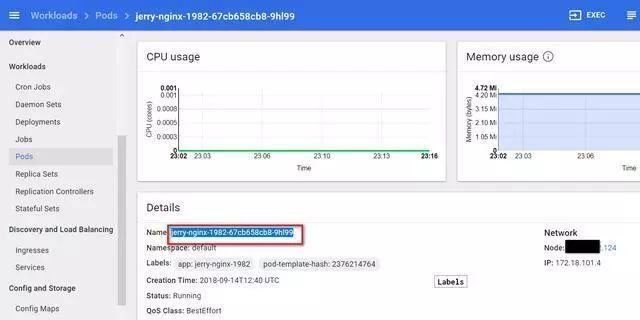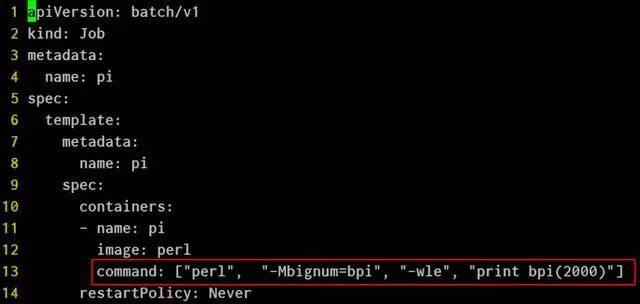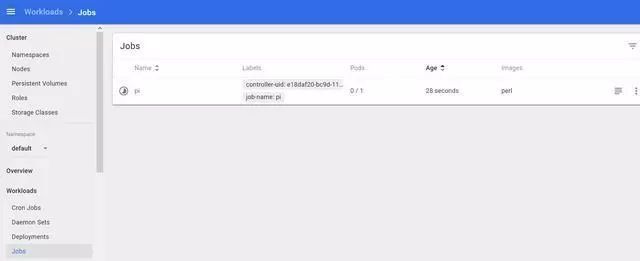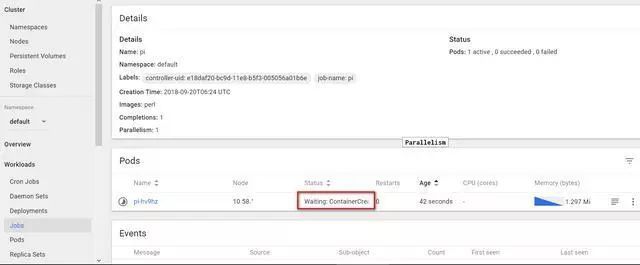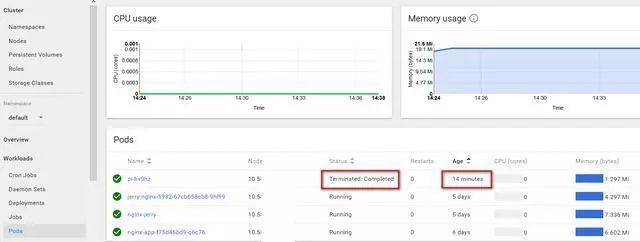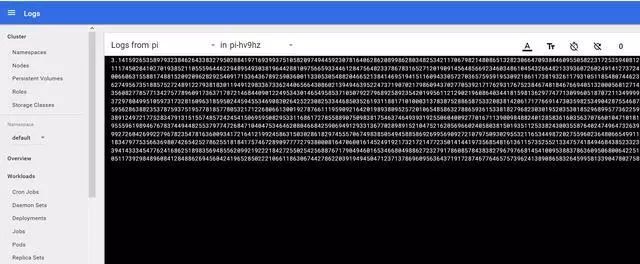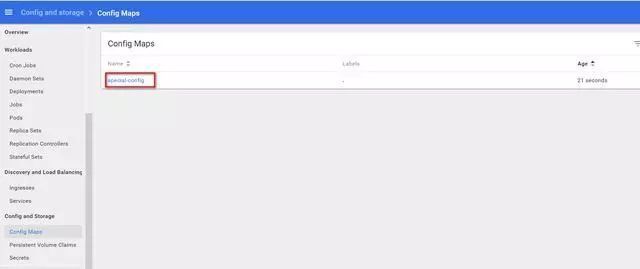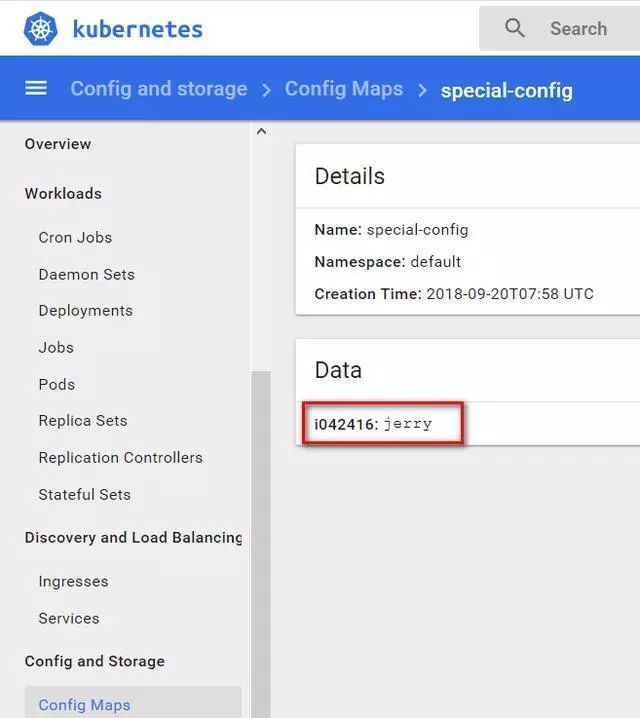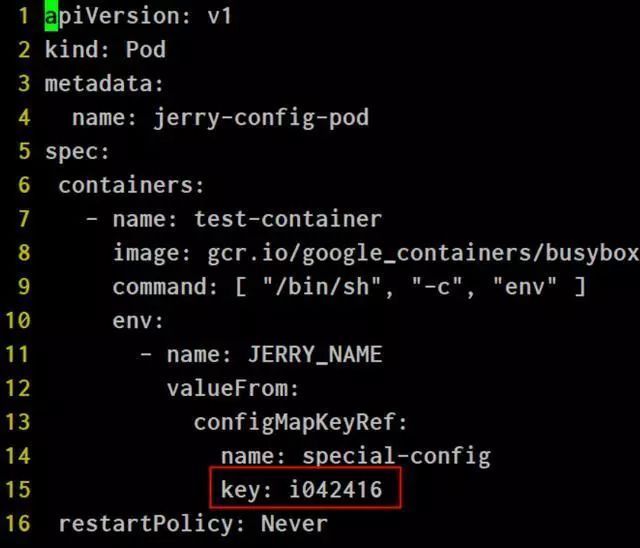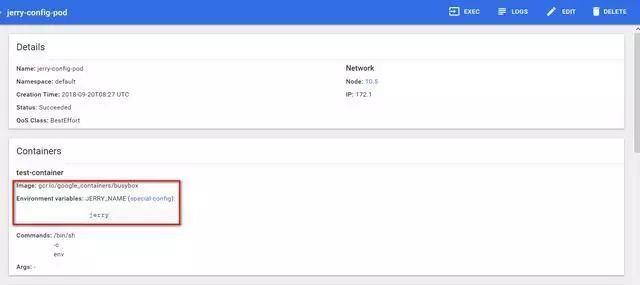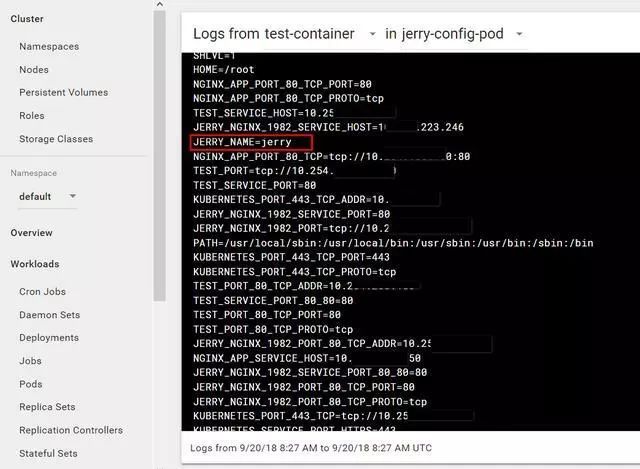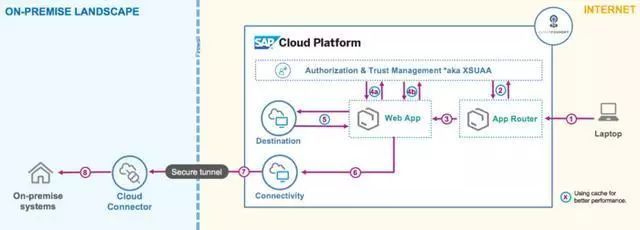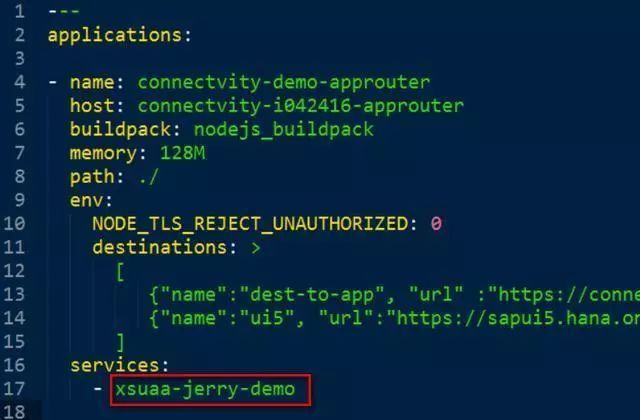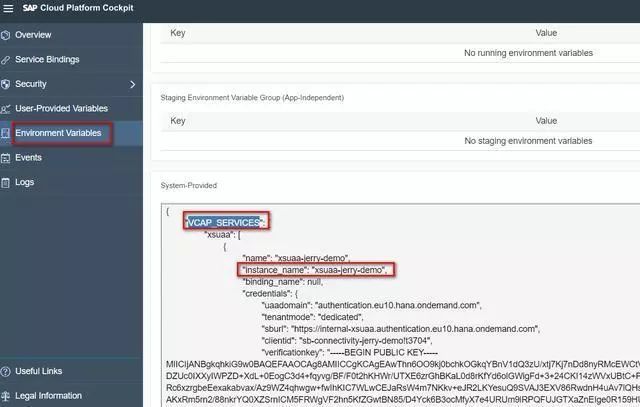本系列记录了笔者刚刚接触并学习 Kubernetes 时动手做过的一些练习,这里分享出自己的 Kubernetes 学习历程,希望对广大 Kubernetes 初学者有所帮助。
练习1 - 如何在 Kubernetes 里创建一个 Nginx 应用
使用命令行 kubectl run --image=nginx nginx-app --port=80 创建一个名为 nginx-app 的应用
结果: deployment.apps/nginx-app created
使用命令行 kubectl get pods 查看创建结果,状态已经为 running:
使用命令行 kubectl describe pods 查看 pod 明细:
把 pod id 记下来: nginx-app-f75d46bd9-q6c76
使用该 pod id 可以执行一些命令:
- kubectl exec nginx-app-f75d46bd9-q6c76 ps aux
- kubectl describe pod nginx-app-f75d46bd9-q6c76
- kubectl logs nginx-app-f75d46bd9-q6c76
练习2 - 如何在 Kubernetes 里创建一个 Nginx Service
前一个练习,我们已经使用 kubectl 命令行创建了 Pod,但是在 kubernetes 中,Pod 的 IP 地址会随着 Pod 的重启而变化,因此用 Pod 的 IP 地址来访问我们部署的 nginx 应用不太合适。
Kubernetes 里推荐的方式是用 Service 来消费 nginx 服务。
Service 为一组 Pod 提供一个统一的入口,并为它们提供负载均衡和服务发现支持。
使用如下命令行基于 pod 创建一个 service:
kubectl expose deployment nginx-app --type=NodePort --port=80
收到 service/nginx-app exposed 消息。
使用命令行拿到创建成功的 service 的明细:
kubectl describe service nginx-app
使用 http:// 访问这个 nginx 应用:
看到上图说明访问 nginx 成功了。
使用命令行查看 nginx 访问日志:
kubectl logs nginx-app-f75d46bd9-q6c76
练习3 - Kubenetes 里 Pod 和 Service 绑定的实现方式
前一个练习,我们介绍了如何创建一个 Kubernetes pod 和 service,使用的方法是命令kubectl run.
本文介绍另一种方式,通过这种方式来学习 Kubernetes 里 pod 和对应的 service 是如何绑定的。
首先使用下面的命令行创建一个名称为 jerry-nginx-1982 的 deployment:
kubectl create deployment jerry-nginx-1982 --image=nginx
然后使用命令行 kubectl get deployment 得到创建好的 deployment:
然后创建一个同名的 service,类型为 nodeport.
kubectl create service nodeport jerry-nginx-1982 --tcp 80:80
创建完成后,使用命令行 kubectl get svc 得到名称为 jerry-nginx-1982 对外暴露的端口号:31954:
然后就能通过这个端口号访问nginx server了:
那么这两个同名的 pod 和 service 是如何关联的呢?
首先打开 kubernetes dashboard,找到之前创建的 pod:
其明细为:jerry-nginx-1982-67cb658cb8-9hl99
再打开同名service:
再打开这个 service 里的 pod,发现就是我们前面找到的 jerry-nginx-1982-67cb658cb8-9hl99,说明 pod 和 service 是通过名称关联的。
我们可以做一个 negative 测试,直接创建一个名为 test 的 service,但不给它预先创建名为 test 的 pod:
kubectl create service nodeport test --tcp 80:80
service 创建成功后,打开这个 service,发现里面没有分配任何 pod:
这个结果和我们预测的一致。
练习4 - 使用 Kubernetes 里的 job 计算圆周率后 2000 位
使用 Kubernetes 里的 job(作业),我们可以很方便地执行一些比较耗时的操作。
新建一个 job.ymal 文件:
定义了一个 Kubernetes job,名称为 pi,类型为 job,容器名称为 pi,镜像为 perl,执行的 perl 命令为 print bpi(2000):
这个 ymal 文件的完整内容:
apiVersion: batch/v1
kind: Job
metadata:
name: pi
spec:
template:
metadata:
name: pi
spec:
containers:
name: pi
image: perl
command: ["perl", "-Mbignum=bpi", "-wle", "print bpi(2000)"]
restartPolicy: Never使用命令 kubectl create -f 导入这个 yaml 文件,创建一个新的 job:
之后在 Kubernetes 的 dashboard 里能看到这个新建的 job:
job 对应的 pod 状态为 Waiting ContainerCreating:
稍后,其状态从 Running 变为了 Terminated:Completed,总共花了 14 分钟。
在 pod 的事件日志里,能看到大部分时间花在了 perl 镜像的下载上:
点击 dashboard 的 logs 按钮,就能看到这个 2000 位圆周率的计算结果:
练习5 - Kubernetes 里的 ConfigMap 的用途
顾名思义,ConfigMap 用于保存配置数据的键值对,可以用来保存单个属性,也可以用来保存配置文件。
ConfigMap 同 Kubernetes 的另一个概念 secret 类似,区别是 ConfigMap 主要用于保存不包含敏感信息的明文字符串。
创建方式:
kubectl create configmap special-config --from-literal=i042416=jerry
上述命令行创建了一个名为 special-config 的键值对,
key为 i042416, 值为 jerry
接下来我希望用这个 key 为 i042416 的值"jerry"来定义成 pod 里的一个环境变量。
下面是我的 yaml 文件:
apiVersion: v1
2 kind: Pod
3 metadata:
4 name: jerry-config-pod
5 spec:
6 containers:
7 - name: test-container
8 image: http://gcr.io/google_containers/busybox
9 command: [ "/bin/sh", "-c", "env" ]
10 env:
11 - name: JERRY_NAME
12 valueFrom:
13 configMapKeyRef:
14 name: special-config
15 key: i042416
16 restartPolicy: Never可以看到第 15 行引用了我的 ConfigMap 的 key:i042416
下面使用 create -f 将该 yaml 文件导入,创建一个新的 pod:
创建之后,能在 pod 的明细页面看到 configMap 的 key 已经作为环境变量显示出来了:
因为我 yaml 文件里指定 pod 执行的 script 为 /bin/sh -c env, 因此最后会将容器里所有的环境变量都打印出来,我们定义在 ConfigMap 里的 i042416 的值 jerry 也被显示了出来:
这种定义环境变量的做法和 SAP 云平台 CloudFoundry 环境里定义环境变量的方式很类似。
CloudFoundry环境变量一览表:
https://docs.run.pivotal.io/d...
- CF_INSTANCE_ADDR
- CF_INSTANCE_GUID
- CF_INSTANCE_INDEX
- CF_INSTANCE_IP
- CF_INSTANCE_INTERNAL_IP
- CF_INSTANCE_PORT
- CF_INSTANCE_PORTS
- DATABASE_URL
- HOME
- LANG
- MEMORY_LIMIT
- PORT
- PWD
- TMPDIR
- USER
- VCAP_APP_PORT
- VCAP_APPLICATION
- VCAP_SERVICES
当使用 cf push 命令将本地应用部署到 SAP 云平台的 CloudFoundry 环境下时,某些环境变量会自动被系统写入相应的值,这个行为同 ABAP 的 sy-sysid 自动被设置为当前系统 ID 具有一样的逻辑。
比如 app router 会把用户访问请求重定向到 XSUAA 实例上。
app router 在 manifest.yml 里定义的 XSUAA 实例名称为 xsuaa-jerry-demo,
在运行时这个 XSUAA 的 id 会被 SAP 云平台自动写入环境变量 VCAP_SERVICES 里:
总结
本文介绍了每一个 Kubernetes 从业者的实际工作中几乎都会使用的步骤:创建 Deployment 和 Service,同时通过实际例子讲解了 Pod 和 Service 绑定的实现方式,介绍了使用 Kubernetes Job 计算圆周率这种费时的操作,希望对 Kubernetes 初学者能有所帮助。